|
ISAAC


Grazie Annie per il permesso di tradurre i tuoi tutorial

qui puoi trovare qualche risposta ai tuoi dubbi.
Se l'argomento che ti interessa non Ŕ presente, ti prego di segnalarmelo.
Questo tutorial Ŕ stato scritto con PSP2020 e tradotto con PSPX9 and PSP2020, ma pu˛ essere realizzato anche con le altre versioni di PSP.
Dalla versione X4, il comando Immagine>Rifletti Ŕ stato sostituito con Immagine>Capovolgi in orizzontale,
e il comando Immagine>Capovolgi con Immagine>Capovolgi in verticale.
Nelle versioni X5 e X6, le funzioni sono state migliorate rendendo disponibile il menu Oggetti.
Con il nuovo X7 sono tornati i comandi Immagine>Rifletti e Immagine>Capovolgi, ma con nuove funzioni.
Vedi la scheda sull'argomento qui
 traduzione in francese qui traduzione in francese qui
 traduzione in inglese qui traduzione in inglese qui
 le vostre versioni qui le vostre versioni qui
Occorrente:

Per il tube e due maschere grazie Pink e Narah.
(I siti dei creatori del materiale qui)
Filtri:
in caso di dubbi, ricorda di consultare la mia sezione filtri qui
Filters Unlimited 2.0 qui
&<Bkg Designer sf10II> - DIS WARP (Vertical), Daggers Done (da importare in Unlimited) qui
Alien Skin Eye Candy 5 Impact - Perspective Tiling qui
AAA Frames - Foto Frame qui

non esitare a cambiare modalitÓ di miscelatura e opacitÓ secondo i colori utilizzati.

Metti la selezione nella cartella Selezioni.
Apri le maschere in PSP e minimizzale con il resto del materiale.
1. Apri una nuova immagine trasparente 650 x 500 pixels.
2. Imposta il colore di primo piano con il colore chiaro #6096a1
e il colore di sfondo con il colore scuro #6d5440.
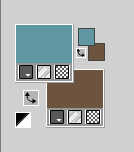
Riempi  l'immagine trasparente con il colore di primo piano. l'immagine trasparente con il colore di primo piano.
3. Selezione>Seleziona tutto.
Apri il tube AI-Tube man2-16112024_Pink 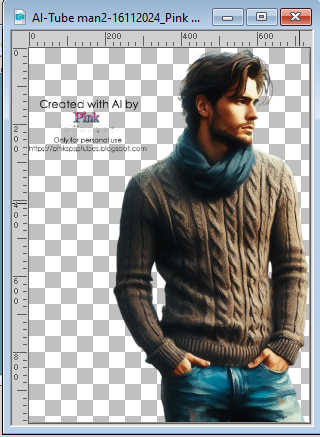
Cancella il watermark e vai a Modifica>Copia.
Minimizza il tube.
Torna al tuo lavoro e vai a Modifica>Incolla nella selezione.
Selezione>Deseleziona.
4. Effetti>Effetti di immagine>Motivo unico, con i settaggi standard.

5. Regola>Sfocatura>Sfocatura gaussiana - raggio 40.

6. Effetti>Plugins>Filters Unlimited 2.0 - &<Bkg Designer sf10II> - DIS WARP (Vertical)

7. Livelli>Nuovo livello raster.
Selezione>Carica/Salva selezione>Carica selezione da disco.
Cerca e carica la selezione isaac-1-cre@nnie
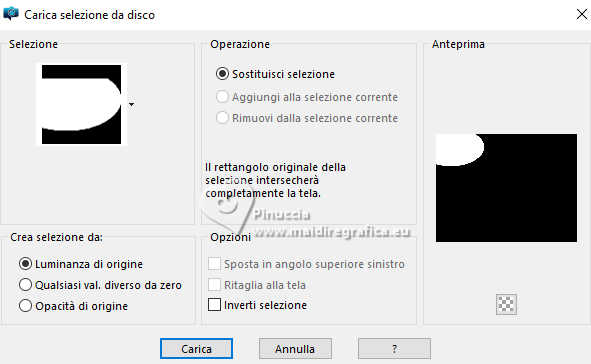
8. Effetti>Effetti 3D>Sfalsa ombra, colore nero.

Selezione>Deseleziona.
9. Effetti>Effetti di immagine>Motivo unico, con i settaggi precedenti.

10. Cambia la modalitÓ di miscelatura di questo livello in Moltiplica.
11. Livelli>Duplica.
Immagine>Rifletti>Rifletti orizzontalmente (Immagine>Rifletti).
Immagine>Rifletti>Rifletti Verticalmente (Immagine>Capovolgi).
Livelli>Unisci>Unisci gi¨.
12. Livelli>Duplica.
Effetti>Effetti di immagine>Motivo unico, verticale selezionato.
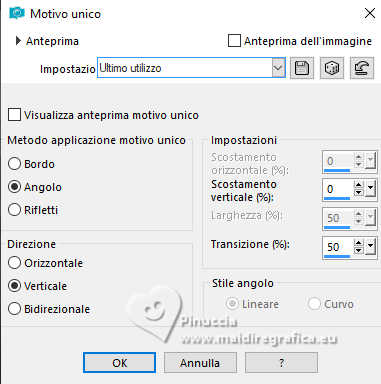
13. Selezione>Seleziona tutto.
Immagine>Aggiungi bordatura, simmetriche non selezionato, colore di sfondo.
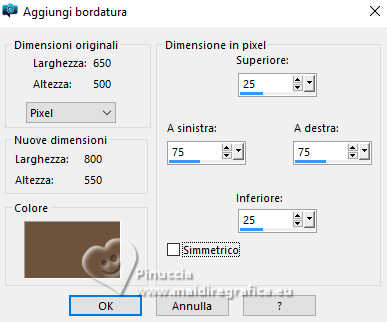
14. Effetti>Effetti di immagine>Motivo unico, di nuovo con i settaggi standard.
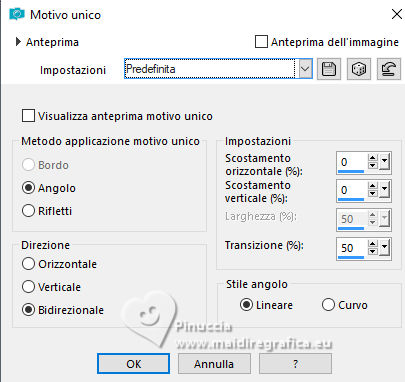
15. Selezione>Inverti.
Effetti>Plugins>Filters Unlimited 2.0 - &<Bkg Designer sf10II> - Daggers Done.
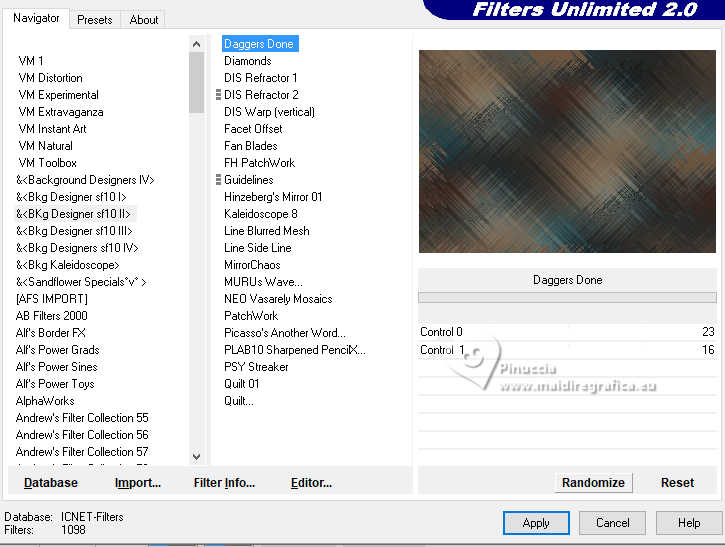
16. Selezione>Inverti.
Effetti>Effetti 3D>Sfalsa ombra, con i settaggi precedenti.
17. Livelli>Nuovo livello raster.
Riempi  la selezione con il colore di primo piano. la selezione con il colore di primo piano.
18. Selezione>Modifica>Contrai - 2 pixels.
Premi sulla tastiera il tasto CANC 
Selezione>Deseleziona.
19. Livelli>Duplica.
Immagine>Ridimensiona, all'85%, tutti i livelli non selezionato.
20. Selezione>Seleziona tutto.
Immagine>Aggiungi bordatura, simmetriche non selezionato, colore di primo piano.
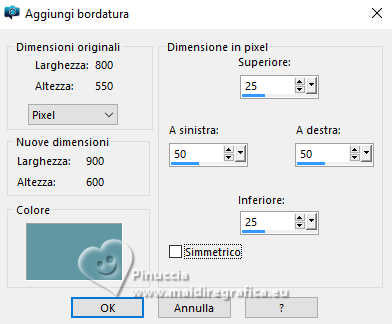
Effetti>Effetti di immagine>Motivo unico, con i settaggi precedenti.
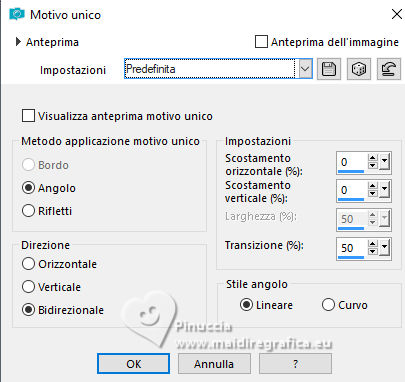
21. Selezione>Inverti.
Effetti>Plugins>Filters Unlimited 2.0 - &<Bkg Designer sf10II> - Daggers Done,
con i settaggi precedenti.
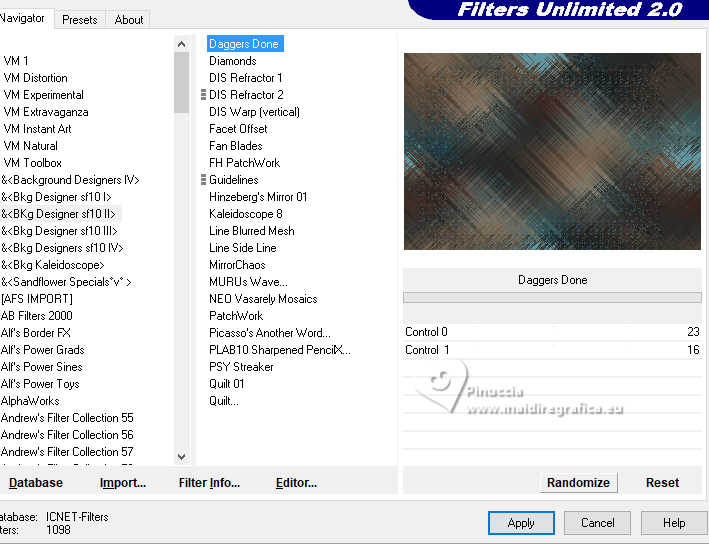
22. Effetti>Effetti 3D>Sfalsa ombra, con i settaggi precedenti.
Selezione>Deseleziona.
23. Effetti>Effetti di immagine>Motivo unico, orizzontale selezionato.

24. Apri il tube motor 
Modifica>Copia.
Torna al tuo lavoro e vai a Modifica>Incolla come nuovo livello.
25. Tasto M per attivare lo strumento Puntatore 
Posizione X: 288,00 - Posizione Y: 165,00.
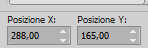
Tasto M per deselezionare lo strumento.
26. Cambia la modalitÓ di miscelatura di questo livello in Sovrapponi,
e abbassa l'opacitÓ al 75%.
Effetti>Effetti di bordo>Aumenta.
Dovresti avere questo:
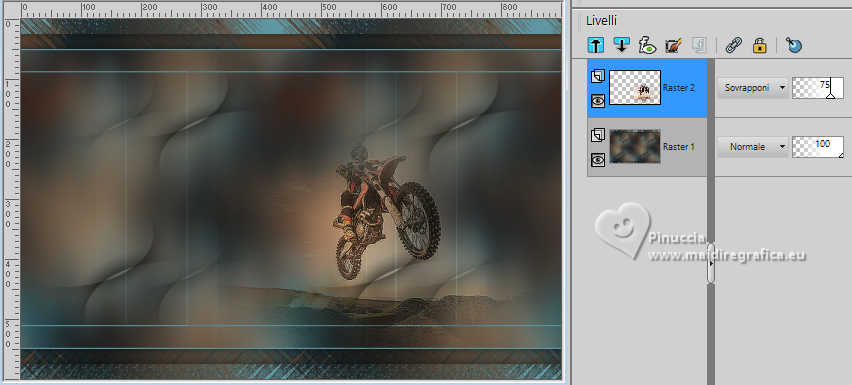
27. Attiva il livello inferiore, Raster 1.
Attiva lo strumento Selezione 
(non importa il tipo di selezione impostato, perchè con la selezione personalizzata si ottiene sempre un rettangolo)
clicca sull'icona Selezione personalizzata 
e imposta i seguenti settaggi.
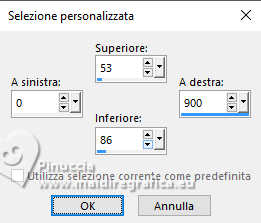
Selezione>Innalza selezione a livello.
28. Effetti>Plugins>Filters Unlimited 2.0 - &<Bkg Designer sf10II> - Daggers Done,
con i settaggi precedenti.
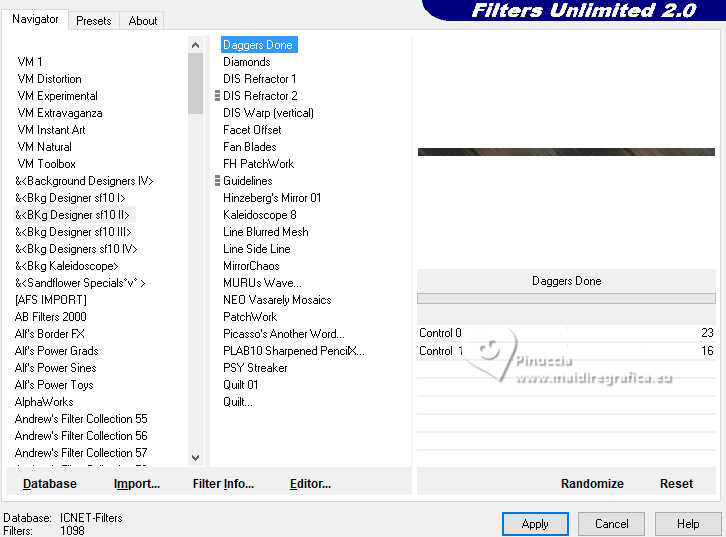
Selezione>Deseleziona.
29. Immagine>Rifletti>Rifletti orizzontalmente (Immagine>Rifletti).
Cambia la modalitÓ di miscelatura di questo livello in Indebolisci.
30. Attiva nuovamente il livello inferiore, Raster 1.
Selezione personalizzata 
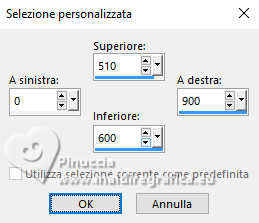
31. Regola>Sfocatura>Sfocatura gaussiana, con i settaggi precedenti.

Selezione>Innalza selezione a livello.
32. Livelli>Nuovo livello maschera>Da immagine.
Apri il menu sotto la finestra di origine e vedrai la lista dei files aperti.
Seleziona la maschera cre@nnie-55.
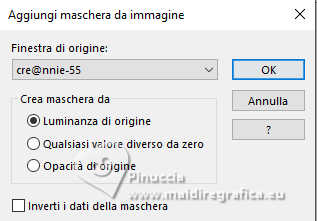
Livelli>Unisci>Unisci gruppo.
Selezione>Deseleziona.
33. Effetti>Effetti 3D>Sfalsa ombra, con i settaggi precedenti.
Cambia la modalitÓ di miscelatura di questo livello in Moltiplica.
Effetti>Effetti di bordo>Aumenta.
34. Livelli>Nuovo livello raster.
Riempi  il livello con il colore di primo piano. il livello con il colore di primo piano.
35. Livelli>Nuovo livello maschera>Da immagine.
Apri il menu sotto la finestra di origine
e seleziona la maschera Narah_Mask_1368.
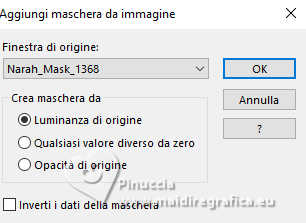
Livelli>Unisci>Unisci gruppo.
36. Effetti>Plugins>Filters Unlimited 2.0 - &<Bkg Designer sf10II> - Daggers Done,
con i settaggi precedenti.
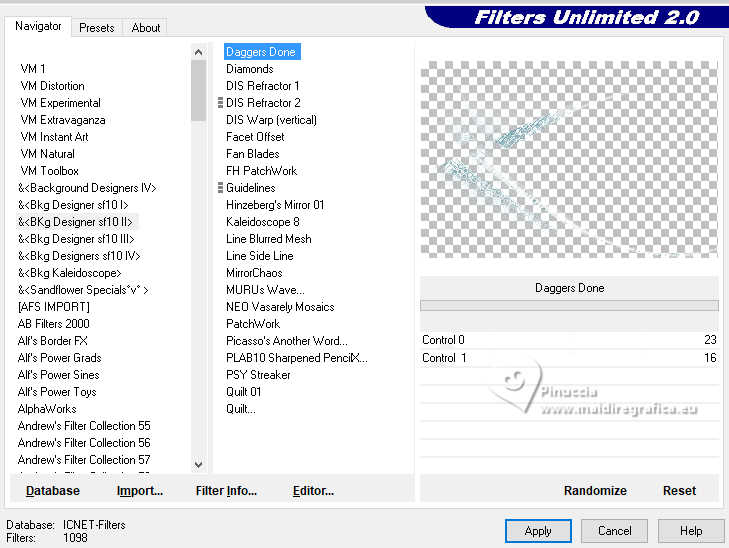
Cambia la modalitÓ di miscelatura di questo livello in Sovrapponi.
37. Effetti>Effetti 3D>Sfalsa ombra, con i settaggi precedenti.
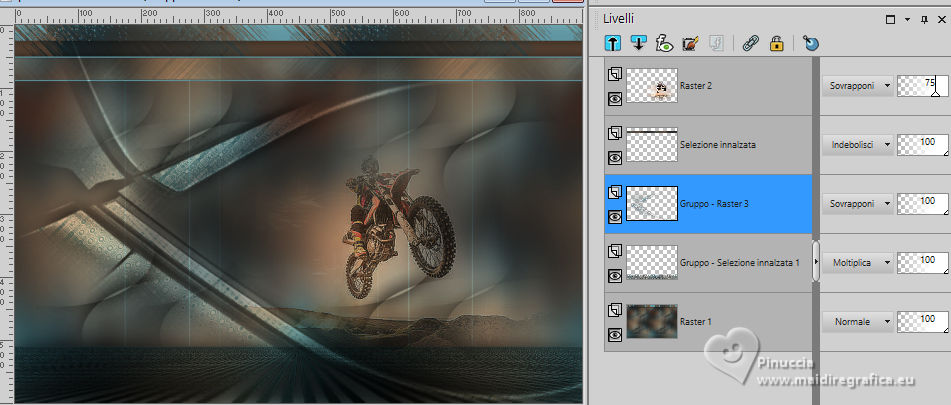
38. Livelli>Unisci>Unisci visibile.
39. Effetti>Plugins>Filters Unlimited 2.0 - Button & Frames - 3D Glass Frame 1.
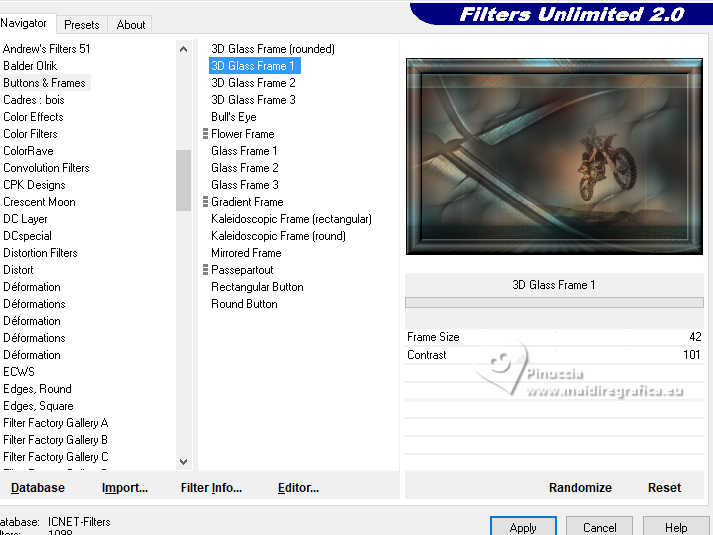
40. Livelli>Duplica.
Immagine>Ridimensiona, al 60%, tutti i livelli non selezionato.
41. Tasto K per attivare lo strumento Puntatore 
Posizione X: 320,00 - Posizione Y: 50,00.
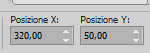
Effetti>Effetti 3D>Sfalsa ombra, con i settaggi precedenti.
42. Attiva il livello inferiore.
Regola>Sfocatura>Sfocatura gaussiana - con i settaggi precedenti.
43. Effetti>Plugins>Filters Unlimited 2.0 - &<Bkg Designer sf10II> - DIS WARP (Vertical).
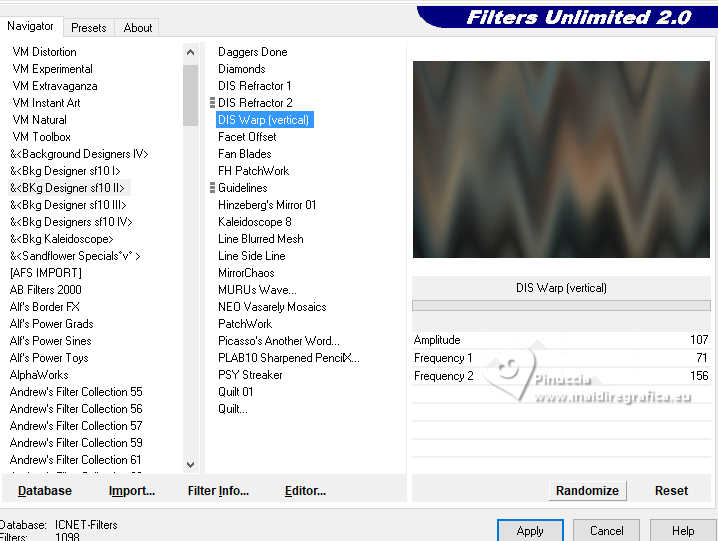
44. Livelli>Nuovo livello raster.
Riempi  il livello con il colore di primo piano. il livello con il colore di primo piano.
45. Livelli>Nuovo livello maschera>Da immagine.
Apri il menu sotto la finestra di origine
e seleziona la maschera Narah_Mask_1465.
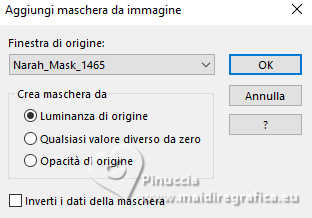
Livelli>Unisci>Unisci gruppo.
46. Immagine>Rifletti>Rifletti verticalmente (Immagine>Capovolgi).
Effetti>Effetti 3D>Sfalsa ombra, con i settaggi precedenti.
47. Attiva nuovamente il tube I-Tube man2-16112024_Pink e vai a Modifica>Copia.
Torna al tuo lavoro e vai a Modifica>Incolla come nuovo livello.
Immagine>Ridimensiona, al 60%, tutti i livelli non selezionato.
48. Posizione X:45,00 - Posizione Y: 8,00.
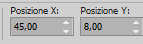
Livelli>Disponi>Porta in alto.
Effetti>Effetti 3D>Sfalsa ombra, con i settaggi precedenti.

49. Apri il tube tekst-isaac 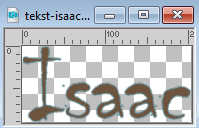
Modifica>Copia.
Torna al tuo lavoro e vai a Modifica>Incolla come nuovo livello.
Posizione X: 474,00 - Posizione Y: 440,00
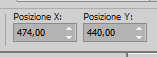
Tasto M per deselezionare lo strumento.
50. Effetti>Plugins>Alien Skin Eye Candy 5 Impact - Perspective Shadow.
Preset Drop Shadow,Low
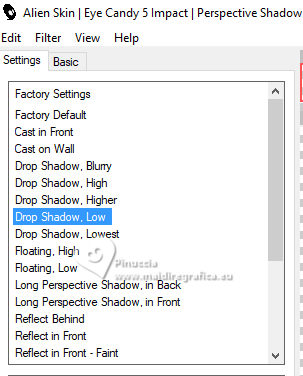
51. Immagine>Aggiungi bordatura, 25 pixels, simmetriche, colore di primo piano.
52. Effetti>Plugins>AAA Frames - Foto Frame.

53. Firma il tuo lavoro su un nuovo livello.
54. Immagine>Ridimensiona, 800 pixels di larghezza, tutti i livelli selezionato.
Salva in formato jpg.
Per il tube di questo esempio grazie


Puoi scrivermi se hai problemi o dubbi, o trovi un link che non funziona, o soltanto per un saluto.
28 Marzo 2025

|





